7 הדרכים המובילות לתיקון מרכז הבקרה של אייפון לא החלקו ב- iOS 12
"אני לא מסוגל להחליק למרכז הבקרה שליבזמן שאני נמצא באפליקציה או באינטרנט. הייתי מסוגל לעשות זאת לפני עדכון iOS 12. כשאני נמצא באפליקציה, או באינטרנט, כשאני מעלה את החלק החץ הקטן עולה ואז הוא יורד, מרכז הבקרה לא עולה. "
בעוד שכולם מצפים לתוכנה החדשהגרסאות להביא עימן פיצ'רים חדשים, חלק מהעדכונים מביאים איתם גם באגים חדשים וזה בהחלט המקרה עם iOS 12. אם עדכנת את ה- iPhone שלך לגרסה האחרונה של iOS, כנראה שעמדת בפני מרכז הבקרה לא הצליח להחליק את iOS 12 במכשיר שלך.
בפני הבעיה מתמודדים משתמשים רבים שמריצים את iOS 12באייפונים שלהם אך למרבה המזל ישנן דרכים שונות לעקוף אותה ולהצליח בהצלחה לפתוח את מרכז הבקרה במכשיר. להלן כמה מהטיפים עבורך להפעיל בהצלחה את מרכז הבקרה באייפון שלך.
- טיפ 1. הפעל מחדש את האייפון שלך
- טיפ 2. אפשר גישה למרכז הבקרה במסך הנעילה
- טיפ 3. הפעל גישה בתוך אפליקציות
- טיפ 4. בדוק אם אתה משתמש ב- VoiceOver
- טיפ 5. נקה את המסך של האייפון שלך
- טיפ 6. הסר את התיק או את מגן המסך
- טיפ 7. תקן את החלקה באייפון לא עובד עם ReiBoot (ללא אובדן נתונים)
טיפ 1. הפעל מחדש את האייפון שלך
זה יכול להיות בעיה מינורית בתוכנהמכוח את ה- iPhone שלך וכוח להפעיל מחדש את ה- iPhone שלך צריך לקוות לפתור את הבעיה עבורך. אם מעולם לא הפעלת מחדש את האייפון שלך, להלן הדרך לעשות זאת. זכור כי זה לא מוחק נתונים במכשיר שלך.
דגמי אייפון 6 ומטה:
לחץ לחיצה ארוכה על לחצני הבית וההפעלה יחד במשך כעשר שניות. כאשר הלוגו של אפל מופיע על המסך, שחרר את הכפתורים והאייפון שלך יאלץ אתחול מחדש.
דגמי אייפון 7/7 פלוס:
לחץ לחיצה ארוכה על לחצני "עוצמת הקול למטה" ו"הפעלה "עד לוגו Apple של אפל על המסך. בדרך זו יופעלו מחדש הדגמים שלך.
דגמי אייפון 8/8 פלוס / X / XS / XS MAX / XR:
הקש על כפתור "עוצמת הקול למעלה" ושחרר אותו במהירות. חזור על אותו התהליך עם "עוצמת הקול למטה". כעת, לחץ לחיצה ארוכה על כפתור "הפעלה" עד לוגו של אפל יוצג באייפון שלך.

טיפ 2. אפשר גישה למרכז הבקרה במסך הנעילה
אם אתה מנסה להפעיל את מרכז הבקרה מ-מסך הנעילה שלך, וודא תחילה שהפעלת אותו למסך הנעילה או שהוא לא יפתח לא משנה כמה תנסה. אתה יכול להפעיל את מרכז הבקרה במסך הנעילה שלך כמוצג להלן.

באייפון שלך, הפעל את אפליקציית ההגדרות והקש עלעל האפשרות שאומרת מרכז הבקרה. במסך הבא, סובב את החלפת הגישה למסך הנעילה למצב ON. זה יאפשר לגישה למרכז הבקרה ממסך הנעילה של האייפון שלך.
טיפ 3. הפעל גישה בתוך אפליקציות
תרחיש אחר יכול להיות שאתה מנסהגש למרכז בקרת הגישה מתוך אפליקציה ואילו האפשרות שמאפשרת זאת מבוטלת באייפון שלך. במקרה כזה, עליכם להפעיל תחילה את האפשרות כמוצג להלן.

הפעל את הגדרות אפליקציה באייפון שלך והקש על מרכז שליטה. במסך הבא, סובב את המצב גישה בתוך אפליקציות למצב ON והאפשרות תופעל במכשיר שלך.
טיפ 4. בדוק אם אתה משתמש ב- VoiceOver
VoiceOver משנה כיצד כמה מהתכונותכולל מרכז הבקרה פועל באייפון שלך ואם אתה לא משתמש בו הרבה, עליך להשבית אותו כדי להמשיך להשתמש במרכז הבקרה כפי שהשתמשת בו. הנה:

פתח את ה הגדרות יישום באייפון שלך והקש על האפשרות שאומרת כללי בא אחריו נגישות. לאחר מכן הקש על VoiceOver והפנה את המצב למצב VoiceOver למצב כבוי במסך הבא. אז אתה אמור להיות מסוגל לפתוח את מרכז הבקרה על ידי החלקה מתחתית האייפון שלך.
טיפ 5. נקה את המסך של האייפון שלך
אם לא ניקיתם את המסך של מכשיר האייפון שלכם במשך זמן רב, יתכן שהוא קיבל עליו אבק ויכול להיות שהוא יגרום להפרעות במגע שלכם.

נקה את המסך של האייפון שלך באמצעות מטלית נקייה. נגב בעדינות את המטלית שעל המסך ונקה אותה.
טיפ 6. הסר את התיק או את מגן המסך
כמה מהמקרים והמסך שאינם תואמיםידוע כי המגנים גורמים לבעיות כמו החלקה של אייפון שאינן פועלות במכשירי iPhone. אם יש לך מקרה כזה או מגן או שניהם, מומלץ שתסיר אותם ואז לבדוק אם אתה יכול לגשת למרכז הבקרה. אם אתה יכול לגשת, הבעיה היא עם האביזרים שלך שאתה צריך להיפטר מהם בהקדם האפשרי.

טיפ 7. תקן את החלקה באייפון לא עובד עם ReiBoot (ללא אובדן נתונים)
אם עדיין לא הצלחת להבין שמרכז הבקרה אינו פועל באייפון שלך, המוצא האחרון שלך הוא להשתמש בתוכנת צד שלישי כדי לתקן את הבעיה במכשיר שלך.
אחת התוכנות בהן תוכלו להשתמש כדי לתקן אתהבעיה היא https://www.tenorshare.com/products/reiboot.html. הוא פותח תוך התחשבות בכל הנושאים האפשריים של iOS וזה עוזר לתקן את רוב הבעיות בהן אתה יכול להתמודד במכשירי iOS שלך. להלן האופן שבו אתה משתמש בו כדי להיפטר ממרכז הבקרה של iPhone לא יחליף את הבעיה במכשיר שלך:
שלב 1: קבל את התוכנה והפעל אותה במחשב שלך. חבר את ה- iPhone למחשב ולחץ על תיקון מערכת הפעלה בתוכנה.

שלב 2: לחץ על התחל תיקון במסך הבא כדי להתחיל לתקן את המכשיר שלך.
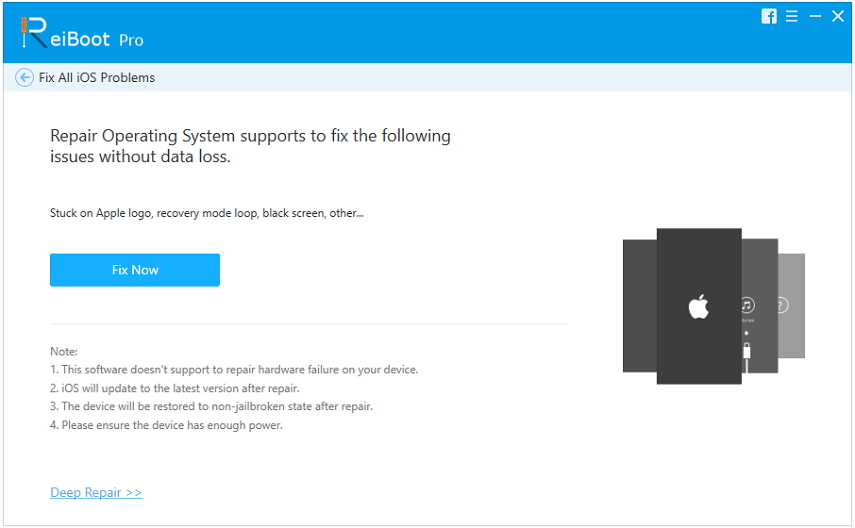
שלב 3: לחץ על הורד על המסך הבא כדי להוריד קושחה לאייפון שלך.

שלב 4: עם הורדת הקושחה, לחץ על התחל תיקון וזה יתחיל לתקן את המכשיר שלך. הנה לך. תיקנת בהצלחה את הבעיה במרכז הבקרה באייפון שלך

סיכום
מרכז הבקרה לא זכה להחלפהבעיה מעצבנת עבור משתמשי אייפון רבים והמדריך שלנו למעלה מראה כיצד תוכלו להיפטר ממנו באייפון שלכם. אנו מקווים שתוכלו להפעיל את מרכז הבקרה ללא כל בעיה לאחר החלת התיקונים האמורים במכשירכם.









